Usar e criar macros
Macros são um conjunto de ações que podem ser executadas para um grupo de registros em um módulo. Esses conjuntos de ações incluem enviar e-mails, criar tarefas e atualizar um campo nos registros com um valor especificado. Você pode ter um conjunto de ações que você executa diariamente ou frequentemente em alguns registros. Você pode combinar todas essas ações em uma macro única e executá-las repetidamente. Tome como exemplo os dois cenários a seguir e veja como utilizar macros facilita o trabalho.
Cenário 1 : você é um executivo de vendas em campo e alguns leads são atribuídos a você. Seu trabalho é encontrar os leads e tentar vender o seu produto. Depois de contatá-los, você executa o seguinte conjunto de ações:
- Enviar e-mail de acompanhamento.
- Atualizar o campo Status como “1º acompanhamento iniciado”.
- Criar uma tarefa para os outros membros da equipe de vendas acompanharem o lead.
Cenário 2 : você irá organizar uma campanha, por ex.: conferência de usuários. Você planeja executar o seguinte conjunto de ações para todos os que participarem da conferência.
- Enviar e-mail de confirmação de acompanhamento.
- Atualizar o campo Status como “Contatado”.
- Criar uma tarefa para enviar folhetos e agendar uma demonstração com eles.
Nesse caso, você pode criar uma macro contendo todas as ações mencionadas acima. Tudo que você precisa fazer é selecionar os registros e executar a macro. Em vez de selecionar registros e realizar três ações, você pode concluir a tarefa em uma etapa.

- Você precisa ter todas as 3 permissões de perfil para acessar o recurso Macros.
- Em cada macro, você pode configurar 1 e-mail, 3 tarefase 3 atualizações de campo.
- As macros não podem ser acionadas ou programadas automaticamente. Você precisará executá-las manualmente.
- As macros são específicas do usuário; portanto, você só pode acessar as macros que você criou na sua conta e aquelas compartilhadas com você por outros usuários.
- O e-mail é enviado para o endereço fornecido no campo E-mail do registro.
-
No Zoho CRM, você pode enviar1000 e-mails em massa por dia. O envio de e-mails em massa inclui os e-mails enviados usando os seguintes recursos:
Módulos compatíveis
As macros estão disponíveis nos seguintes módulos:
- Leads
- Contatos
- Negociações
- Módulos personalizados
Criar uma macro
Você pode criar macros para módulos individuais e gerenciá-los. As macros que você criar podem ser compartilhadas com outros usuários na conta CRM da sua organização.
Para criar uma macro
- Clique na guia [Módulo] para a qual deseja criar uma macro.
- Na página inicial do Módulo , clique em Executar macro > Nova macro.
- Na página Criar macro , especifique um Nome e Descrição para a macro.
-
Em Ações, faça o seguinte:
- Clique no botão Selecionar modelo e escolha um Modelo de e-mail na janela pop-up.
O modelo de e-mail selecionado será usado para enviar e-mails aos registros quando uma macro for executada. -
Em seguida, você precisa inserir os endereços de e-mail nos campos De e Responder para .Aqui, você poderá escolher uma destas opções contidas na lista suspensa:
- o endereço de e-mail da sua conta
- o endereço de e-mail da organização
- o endereço de e-mail do proprietário do registro
- o endereço de e-mail do usuário atual
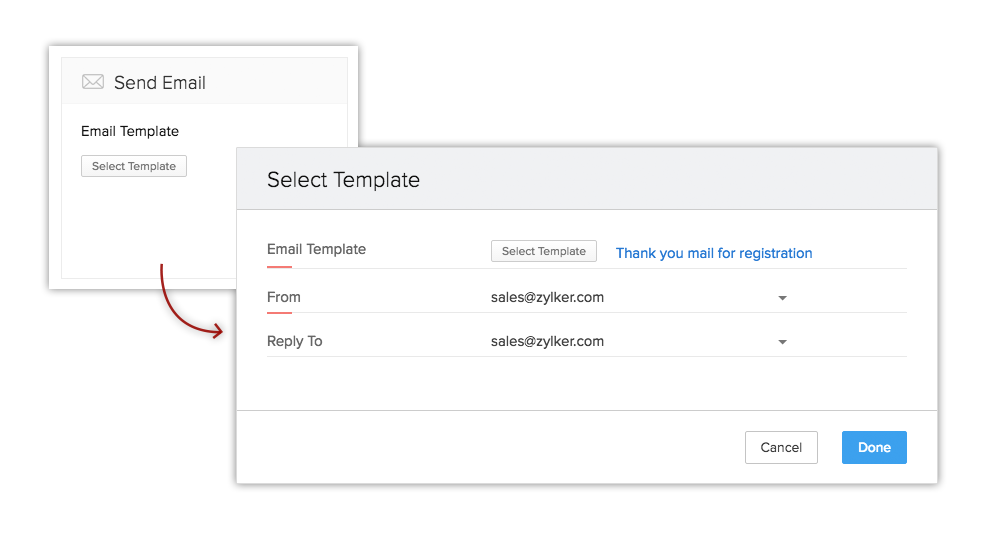
- Escolha um Campo e especifique um valor para ele.
O campo será atualizado com o valor especificado quando uma macro for executada.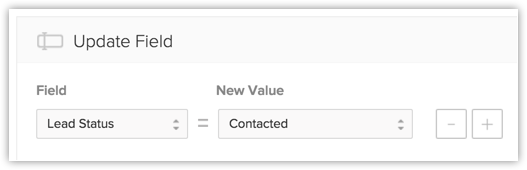
- Clique em Adicionar tarefa. Especifique os detalhes relacionados à tarefa, como Assunto, Prazo, Status, Prioridade etc. e clique em Adicionar.
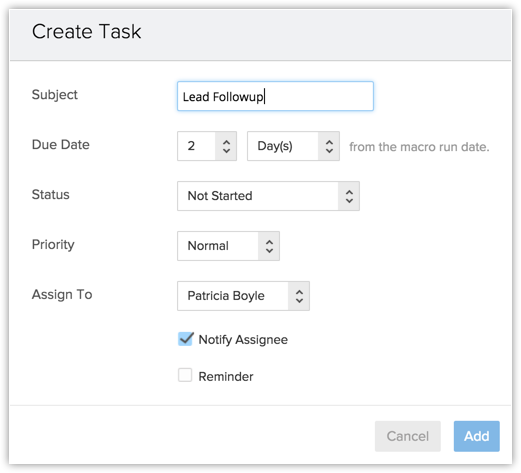
- Clique no botão Selecionar modelo e escolha um Modelo de e-mail na janela pop-up.
-
Selecione
A caixa de seleçãoPermitir que outros usuários usem esta macro para compartilhar a macro com outros usuários.
Se você precisar que seus colegas executem a macro que você criou em alguns de seus registros, você pode simplesmente compartilhar sua macro com eles.
- Selecione Usuários, Grupos ou Funções na lista suspensa.
A lista de usuários ficará disponível. - Clique em Selecionar correspondente ao usuário.
Você também pode selecionar Todos os usuários.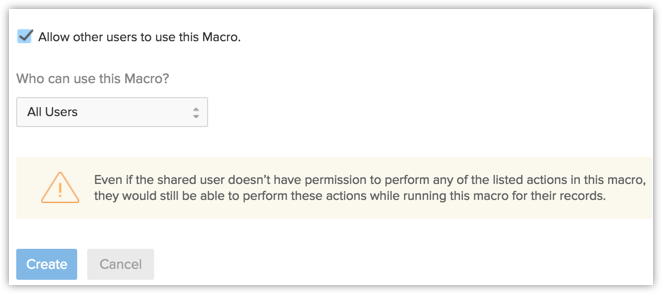
- Selecione Usuários, Grupos ou Funções na lista suspensa.
- Clique em Criar.

- Você também pode criar macros a partir da página de detalhes do registro.

- Como criar macros



- Vá para o módulo e selecione um registro.
- Clique em Mais > Executar macro > Criar macro.

- Em cada macro, você pode configurar 1 e-mail, 3 tarefas e 3 atualizações de campo. Uma vez criada, a ação não pode ser editada. Em caso de qualquer alteração, você precisará excluir a ação e criá-la novamente.



- Quando você compartilha uma macro com outros usuários, mesmo que eles originalmente não tenham as permissões em seus perfis de usuário para executar as ações listadas na macro, eles poderão executar a macro em registros.
Related Articles
Criar modelos de email
A comunicação com os clientes é uma atividade importante em qualquer cenário de negócios. Zoho CRM fornece Modelos de e-mail para enviar uma mensagem para vários destinatários. Os modelos de email também podem ser usados para enviar Emails em Massa ...Criar Perfis
Os perfis no Zoho CRM lhe ajudam a definir as permissões para um conjunto de usuários. Por exemplo, as permissões necessárias para uma pessoa da equipe de Vendas podem ser diferentes das permissões necessárias para uma pessoa da equipe de Marketing. ...Endereço de e-mail da organização
Quando você quiser enviar e-mails em nome da sua organização, poderá usar o endereço de e-mail da organização. Por exemplo, quando alguém da equipe de vendas quiser enviar e-mails, vai preferir usar um endereço de e-mail que represente a organização, ...Envio de e-mails em massa
Estabelecer relacionamentos sólidos com os clientes é fundamental para os negócios, e uma maneira eficaz de conseguir isso é por meio de uma comunicação por e-mail eficiente. O Zoho CRM oferece uma variedade de ferramentas para comunicação por e-mail ...Personalizando módulos
Os módulos no Zoho CRM permitem que você categorize e controle vários aspectos de sua empresa como Vendas, Marketing, Clientes, Produtos, Reuniões, entre outros. Os módulos no Zoho CRM são representados na forma de guias, como Leads, Contatos, ...